Heim >System-Tutorial >Windows-Serie >So richten Sie den Mikrofon- und Sound-Manager für das Realtek HD-Audiosystem ein
So richten Sie den Mikrofon- und Sound-Manager für das Realtek HD-Audiosystem ein
- PHPznach vorne
- 2023-12-28 13:54:001576Durchsuche
realtek High Definition Audio Manager ist ein Programm, das verschiedene magische Einstellungen vornehmen kann. Heute stellt Ihnen der Editor die Mikrofonsprech- und Audioeinstellungsmethode von realtek High Definition Audio Manager vor! Lass uns einen Blick darauf werfen.
Realtek High Definition Audio Manager-Mikrofon-Lautsprecher-Einstellungsmethode:
1. Suchen Sie das kleine Lautsprechersymbol in der unteren rechten Ecke des Desktops und klicken Sie mit der rechten Maustaste, um „Aufnahmegerät“ auszuwählen, und klicken Sie zum Öffnen.
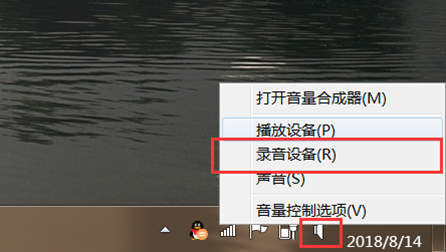
2. Wählen Sie die Aufnahmeschaltfläche in der geöffneten Soundoberfläche und klicken Sie mit der rechten Maustaste auf das Mikrofon, um die zu öffnenden Eigenschaften auszuwählen.
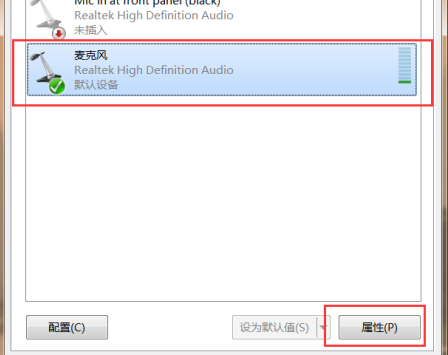
3. Suchen Sie die Registerkarte „Hören“, wie im Bild gezeigt, und aktivieren Sie dann das Optionsfeld „Auf diesem Gerät hören“.
Wählen Sie dann die Wiedergabe über den Lautsprecher und klicken Sie auf die Schaltfläche „OK“. Unten auf der Seite können Sie die Mikrofon- und Lautsprechereinstellungen des Realtek High-Definition Audio Managers vervollständigen.

Das obige ist der detaillierte Inhalt vonSo richten Sie den Mikrofon- und Sound-Manager für das Realtek HD-Audiosystem ein. Für weitere Informationen folgen Sie bitte anderen verwandten Artikeln auf der PHP chinesischen Website!
In Verbindung stehende Artikel
Mehr sehen- Windows 11 ändert die Art und Weise, wie Sie Handheld -Gaming -PCs eingeben
- PCI Express 7.0 kommt in Kürze mit einer Geschwindigkeitsbeule, die wir immer noch nicht verwenden können
- Einen Ultra -Breitbildschirm gekauft? So machen Sie das Beste daraus
- Microsoft Copilot verschwindet nach dem letzten Windows -Update
- Windows Paint bekommt mehr AI -Kunst -Updates

